CLion是Jetbrains公司旗下新推出的一款专为开发C/C++所设计的跨平台IDE,它是以IntelliJ为基础设计的,同时还包含了许多智能功能来提高开发人员的生产力。 Cl
CLion是Jetbrains公司旗下新推出的一款专为开发C/C++所设计的跨平台IDE,它是以IntelliJ为基础设计的,同时还包含了许多智能功能来提高开发人员的生产力。
同样支持python哦,相信使用过IntelliJ idea开发过java的盆友都很清楚该IDE的强大,所以做为Jetbrains旗下的c/c++开发工具CLion同样包含了许多智能功能来提高开发人员的生产力,提高开发人员的工作效率。
具体的各种详细的功能请自行翻阅资料了解,此处我只简单介绍下CLion在windows的安装使用。
首先去Jetbrains官网下载CLion,地址 Https://www.jetbrains.com/clion/download/ 下载完后启动你会发现还未激活,那么接下来在浏览器的地址栏输入:https://www.jb51.net/article/200548.htm,粘贴在注册界面的 Activation code的输入框中,点击 ok。

类似图上。
然后运行软件,打开后可以自行进行个性化设置。

默认已生成了main.c,但是我们并不能运行,因为我们还缺少编译环境,点击Setting打开设置,搜索Toolchains,我们发现clion为我们提供的环境有这么几种MinGW,CygWin,Visual studio等,我此处选择的是MinGw,点击右侧download,下载后运行安装即可,然后在Enviroment右侧选择mingw-w64的位置即可,如下图:

操作完如上步骤后,打开main.c鼠标放在main函数里面 点击右键运行观察控制台你会发现期待已久的“hello world”终于出现了,至此我们的第一个c程序已经成功运行!如下图
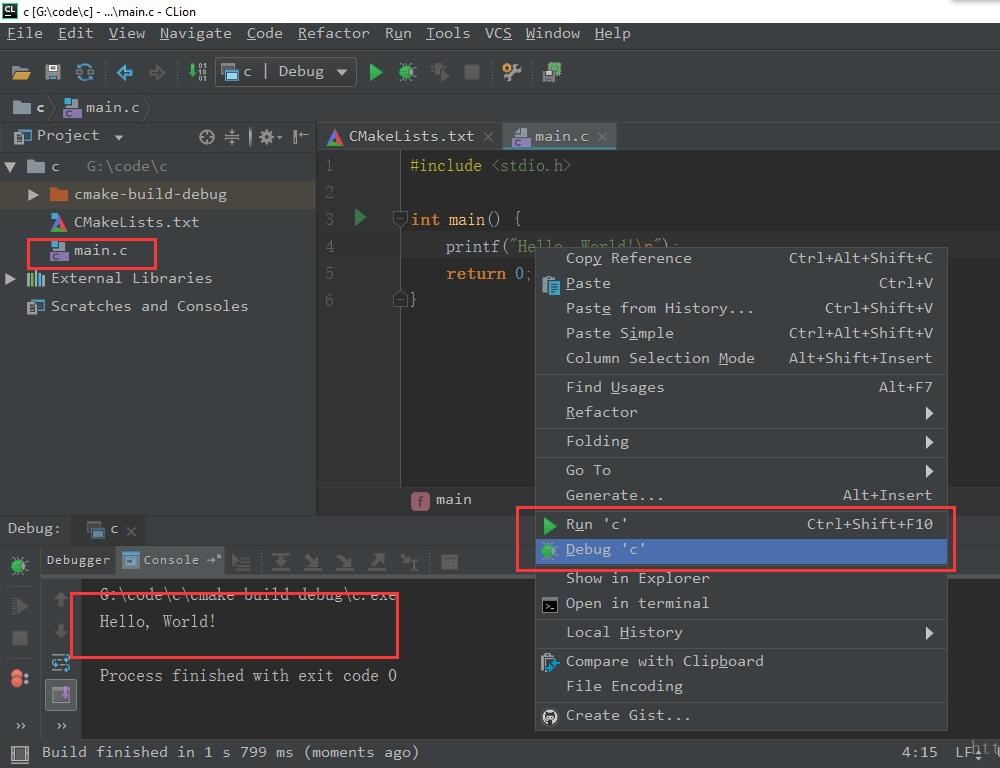
注:另外如果我们可以自行创建c/c++文件,如图:


C语言选择.c,C++选择.cpp!
到此这篇关于C/C++ 开发神器CLion使用入门超详细教程的文章就介绍到这了,更多相关CLion 使用入门内容请搜索编程网以前的文章或继续浏览下面的相关文章希望大家以后多多支持编程网!
--结束END--
本文标题: C/C++ 开发神器CLion使用入门超详细教程
本文链接: https://lsjlt.com/news/123437.html(转载时请注明来源链接)
有问题或投稿请发送至: 邮箱/279061341@qq.com QQ/279061341
2024-03-01
2024-03-01
2024-02-29
2024-02-29
2024-02-29
2024-02-29
2024-02-29
2024-02-29
2024-02-29
2024-02-29
回答
回答
回答
回答
回答
回答
回答
回答
回答
回答
0